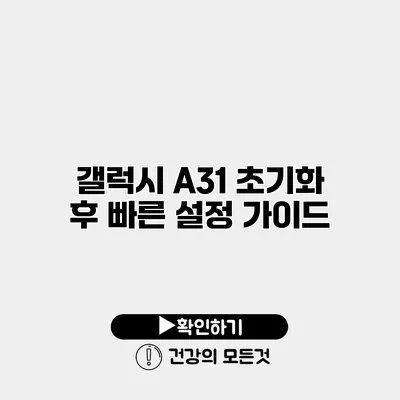갤럭시 A31 초기화 후 빠른 설정 가이드
많은 사람들이 스마트폰을 사용하면서 가끔씩 기기를 초기화해야 할 필요성을 느끼게 되죠. 특히, 갤럭시 A31 같은 스마트폰의 초기화는 성능 향상이나 문제 해결을 위해 매우 유용할 수 있어요. 이번 포스트에서는 갤럭시 A31을 초기화한 후 빠르게 설정하는 방법에 대해 알아보도록 할게요.
✅ 삼성 Kies로 데이터 복원 및 관리 방법을 알아보세요.
초기화란 무엇인가요?
갤럭시 A31 초기화란 모든 데이터를 삭제하고 기기를 공장 출고 상태로 되돌리는 과정을 의미해요. 이렇게 초기화를 수행하면 내부 데이터가 모두 사라지고, 설정도 기본값으로 돌아가게 돼요. 이는 기기의 속도 개선, 문제 해결, 또는 중고 판매 시 데이터 삭제 목적으로 자주 사용되죠.
초기화 절차
-
설정 메뉴 접근
- 홈 화면에서 ‘설정’ 앱을 찾아 클릭하세요.
-
일반 관리 선택
- ‘일반 관리’ 옵션으로 들어가세요.
-
초기화 선택
- ‘초기화’ 항목을 선택한 다음, ‘공장 데이터 초기화’를 클릭하세요.
-
확인 및 초기화
- 팝업창에서 ‘초기화’ 버튼을 눌러 확인하세요.
초기화 후 유의사항
- 초기화는 데이터를 모두 삭제하기 때문에 진행하기 전에 꼭 백업을 해두셔야 해요.
- 초기화 후 재설정이 필요한 상태가 되므로, 필요한 앱과 데이터를 미리 체크해 두는 것이 좋습니다.
✅ 아이피타임 공유기 비밀번호 리셋 방법을 확인해 보세요.
초기화 후 손쉬운 설정 방법
갤럭시 A31 초기화를 마친 후 빠르게 설정을 완료하는 방법을 말씀드리죠.
1. Wi-Fi 연결 설정
기기를 처음 켰을 때 Wi-Fi 연결을 먼저 설정해야 해요.
– 설정 > 연결 > Wi-Fi 메뉴로 가서 사용할 네트워크를 선택하세요.
2. 구글 계정 추가
구글 계정을 추가하면 구글의 다양한 서비스에 접근할 수 있어요.
– 설정 > 계정 및 백업 > 계정 추가 > 구글을 선택하고 이메일과 비밀번호를 입력하세요.
3. 앱 다운로드
기본 앱을 설치해 사용하기 편리하게 만들어 보세요.
– Play 스토어에 들어가 필요한 앱을 검색 후 설치하세요.
4. 개인화 설정
각종 개인화 설정으로 나만의 기기로 만들어보세요.
– 배경화면과 테마를 변경하고, 알림음과 벨소리를 설정하세요.
| 설정 항목 | 설정 방법 | 비고 |
|---|---|---|
| Wi-Fi | 설정 > 연결 > Wi-Fi | 안정적인 인터넷 연결 필요 |
| 구글 계정 | 설정 > 계정 및 백업 > 계정 추가 | 구글 서비스 이용 가능 |
| 앱 다운로드 | Play 스토어에서 검색 후 설치 | 필요한 앱 미리 체크 |
| 개인화 설정 | 설정 > 배경화면, 테마 등 | 나만의 기기 만들기 |
✅ 갤럭시 A31 초기화 후 설정 방법을 간단히 알아보세요.
추가적인 팁과 요령
- 백업 정기적으로 하기: 데이터를 잃지 않으려면 주기적으로 백업하는 습관이 필요해요.
- 앱 권한 설정: 필요한 앱의 권한을 꼼꼼히 확인하고 설정하세요.
- 배터리 관리: 기기 사용 중 배터리 소모를 줄이기 위한 설정도 고려해보세요.
결론
갤럭시 A31 초기화는 기기를 새롭게 시작할 수 있는 좋은 방법이에요. 초기 후 설정 과정을 통해 기기를 쉽게 사용할 수 있도록 만들어보세요. 초기화 후의 설정도 이처럼 간단하게 따라 할 수 있으니, 이제 더는 걱정하지 마세요!
중요 포인트는: 모든 데이터가 삭제되므로 사전에 백업을 해 두는 것이 필수적이에요.
이 가이드를 참고하여 초기화 후 빠르게 설정해보시고, 갤럭시 A31을 더욱 잘 활용해 보세요. 다음 번에는 좀 더 유용한 팁을 가지고 돌아올게요!
자주 묻는 질문 Q&A
Q1: 갤럭시 A31 초기화란 무엇인가요?
A1: 갤럭시 A31 초기화란 모든 데이터를 삭제하고 기기를 공장 출고 상태로 되돌리는 과정입니다.
Q2: 초기화 후 어떤 설정을 먼저 해야 하나요?
A2: 초기화 후 Wi-Fi 연결 설정, 구글 계정 추가, 앱 다운로드, 개인화 설정을 먼저 하는 것이 좋습니다.
Q3: 초기화 전에 반드시 해야 할 것은 무엇인가요?
A3: 초기화 전에 데이터를 모두 삭제하므로 반드시 백업을 해두어야 합니다.